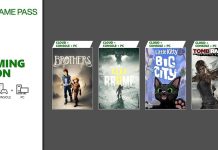L’app File di Apple è un’applicazione che merita di essere conosciuta, che si evolve ogni anno in modo discreto, ma sicuro. Dopo aver condiviso tante altre guide, oggi ti insegneremo come far apparire le estensioni dei file su iPhone e iPad.
Esistono due semplici modi per vedere le estensioni di immagini, video, musica, documenti e altro ancora salvati nell’app File su iPhone e iPad. Sta a te scegliere se visualizzarlo caso per caso o per tutti i dati in esso contenuti. Un nuovo tutorial “Easy iPhone”.
File mostra le estensioni: per ottenere informazioni su un file specifico
- Apri l’app File e vai in qualsiasi cartella.
- Tocca e tieni premuto il file e scegli Ottieni informazioni.
- Vedrai l’estensione del tipo di file accanto al nome del file, sotto il nome del file e nel campo Tipo.
Configura in modo permanente l’app File per mostrare le estensioni.
Se desideri rendere permanente questa opzione, segui questi passaggi per configurare il tuo iPhone o iPad su iOS 16 o iPadOS 16 e versioni successive:
- Vai all’app File e vai in qualsiasi cartella.
- Tocca l’icona Altro (tre punti all’interno di un cerchio nell’angolo in alto a destra).
- Scegli Opzioni di visualizzazione dall’elenco.
- Seleziona Mostra tutte le estensioni.
Vedrai immediatamente l’estensione alla fine di ogni nome di file. L’impostazione si applica all’intera app File. Ciò significa che vedrai ancora i nomi delle estensioni, anche se vai in una cartella diversa da “Sul mio iPhone”, iCloud o posizioni di terze parti aggiunte come Dropbox o Google Drive.
Per interrompere la visualizzazione delle estensioni di file nell’app File su iPhone o iPad, tocca l’icona Altro in una cartella > Opzioni di visualizzazione e deseleziona “Mostra tutte le estensioni”.
Abbastanza semplice, hai imparato a vedere le estensioni dei file su iPhone o iPad.
Continuate a seguiteci e presto posteremo un’altra interessante guida per aiutarvi ad ottenere il massimo dai vostri dispositivi e app.